泉州高层次人才一站式服务系统.doc
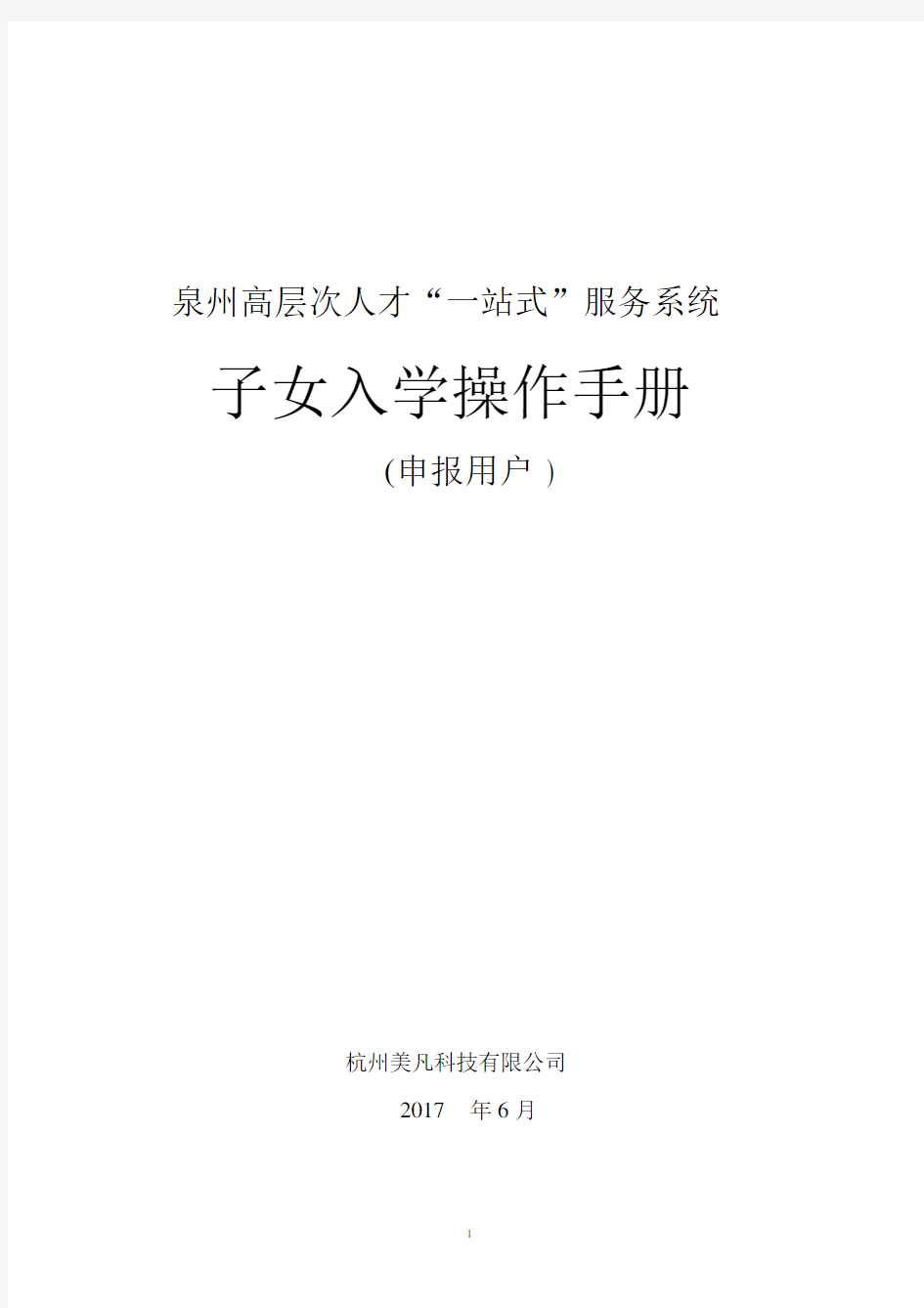
- 1、下载文档前请自行甄别文档内容的完整性,平台不提供额外的编辑、内容补充、找答案等附加服务。
- 2、"仅部分预览"的文档,不可在线预览部分如存在完整性等问题,可反馈申请退款(可完整预览的文档不适用该条件!)。
- 3、如文档侵犯您的权益,请联系客服反馈,我们会尽快为您处理(人工客服工作时间:9:00-18:30)。
泉州高层次人才“一站式”服务系统子女入学操作手册
(申报用户 )
杭州美凡科技有限公司
2017年6月
目录
第 1 章浏览器与相关设置 (3)
1.1浏览器开启兼容模式 (3)
第 2 章系统登录 (4)
2.1登录地址 (4)
2.2注册帐号 (4)
2.3修改登录密码 (6)
第 3 章服务申报 (6)
3.1系统主界面 (6)
3.2政策申报 (7)
3.3我的申请 (8)
3.4我的待办(需补充材料的申报) (9)
3.5我的已办(已补充材料的申报) (10)
第 4 章通用功能及常见问题 (10)
4.1附件上传 (10)
4.2常见提示信息 (11)
第1章浏览器与相关设置
1.1 浏览器开启兼容模式
本系统建议使用 IE 浏览器访问, IE8 以上版本应开启兼容模式 (非 IE 浏览器可能某些功能不能很好兼容 )。
兼容模式开启方法一:
使用 IE 浏览器成功登录访问系统后,点击地址栏右侧如下图箭头所指按钮即可。
兼容模式开启方法二:
使用 IE 浏览器成功访问系统后,在菜单栏(或工具栏)“工具”项中勾选“兼容性视图”即可。
菜单栏中的“兼容性视图”工具栏中的“兼容性视图”
进行以上任意方法操作后,当浏览器标签页面提示“正在兼容性视图中运行”,表示兼容模式已开启。
第 2章系统登录
2.1 登录地址
打开 IE 浏览器输入网址进入“泉州市高层次人才一站式服务大厅”进入“申报登陆” 。
2.2 注册帐号
初次使用系统应注册帐号。
注册时请注意注册帐号类型,子女入学只能注册个人帐号申报,机构帐号无法进
行子女入学申请。
注册帐号时如实填写信息,同意《注册协议》,提交注册。
注册成功后,凭用户名和密码登录系统。
个人帐号一个身份证或护照号码只能注册一个帐号,注册时请填写正确的身份证
或护照号码,系统将能通过身份证或护照号码来确定是否通过高层次人才认定,是否具备申报子女入学的条件。如提交注册系统提示:身份证(护照)号码已存在,则为已存在注册帐号,不允许重复注册。如忘记密码请与系统管理员联系,确认身份后重置密码。
如提示:该用户名已存在,请更换用户名再提交。
2.3 修改登录密码
如需修改登录密码,使用下图所箭头所示功能,输入旧密码,再两次输入新密码,完成密码修改。
第 3章服务申报
3.1 系统主界面
注册个人帐号登录系统之后主界面显示如下图:
3.2 政策申报
【政策申报】用于申报各项政策,进入政策申报功能后选择要申报的项目后,点
击【申报】按钮即可进入申报填写页面。
真实完整填写系统提供的申报表,上传申报材料(上传附件遇到问题请看本操作手册 4.1),确认无误后提交申请。提交之后申报将按既定的流程进行流转办理。
照片上传在照片框点击鼠标左键或右键弹出菜单,选择弹出菜单中的上传功能上
传。 ( 注:子女入 ( 转)学申请人(父、母)的照片无需上传,自动引用申请人在高层
次人层认定时上传的照片 ,不能更改 )
注意同一时间同一个子女只能存在一个办理中的申报,请不要重复提交。如提交申请时系统提示如:存在办理中的申请 ,不能重复申请。说明已存在相同的申请了,这时可以到【我的申请】功能中查看。
如进入申报界面出现如下提示,请确认是否通过了高层次人才认定。
3.3 我的申请
【我的申请】用于查看当前登录用户所提交的申请当前办理情况。
3.4 我的待办(需补充材料的申报)
【我的待办】用于需要申请人处理(补充材料)的政策申报。在“首页”上方,有“我的待办”信封图标的提醒按钮,用于提醒当前需要办理的申请数量,点击小信封按钮,可快速进入“我的待办”进行办理。
【办理查看】可对申报进行办理查看。点击【办理查看】进入办理主界面,在办理界面可以补充提交材料。
补充补全后【提交】
补充材料,申请人需在30 天内补全并提交,逾期退件。
3.5 我的已办(已补充材料的申报)
【我的已办】用于查看当前登录用户已经已补充材料的申报。在已办界面可根据
“主题”、“办理起止日期”对已办理的数据记录进行查询。可通过【办理查看】详细
信息。
第4章通用功能及常见问题
4.1 附件上传
系统支持多种格式图片、附件上传。上传时支持单文件或多文件的同时上传(鼠
标框选或按住 shift 键)。操作界面如下图:
上传:点击【添加文件】按钮,进入文件选择界面。选择文件存储位置后,选择
上传文件。点击【打开】即完成是上传。注意上传文件应小于10M 。本系统附件上传由于使用了 flash 控件,请确保 flash 控件有正常安装。尽量使用IE 浏览器, IE8 以上版本开启兼容模式。否则【添加文件】按钮点击后可能无任何反应或提示:HTML对
象不存在。
下载:选择一条列表信息,点击按钮,则会出现文件下载界面。点击保存则可下载文档。
删除:选择所要删除的附件项,点击按钮,则弹出删除对话框,确定删除附件。
在线预览:点击按钮即可在线查看文档。查看时支持打印、翻页、缩放、旋转、全屏等操作。注意rar 等压缩包格式是无法预览的。
4.2 常见提示信息
1.提示“您的凭证无效” :
登录系统时使用错误的“用户名”或者“密码”,系统拒绝访问。核对正确的用户名、密码后登录系统。
2.提示“没有使用本系统的权限” :
登录系统需要有相应的权限才可以登录,确认您的使用的帐号是否正确。
3.提示“输入数据数据”或者“失败:数据库操作错误”:
保存内容时,如果提示此类信息,请确认输入内容是否完整、准确。不完整的填
写信息项会以红色框进行显示。
4.提示“无操作权限” :
没有管理(进行修改、保存、删除)当前信息的权限,不允许操作,需要有权限
11
